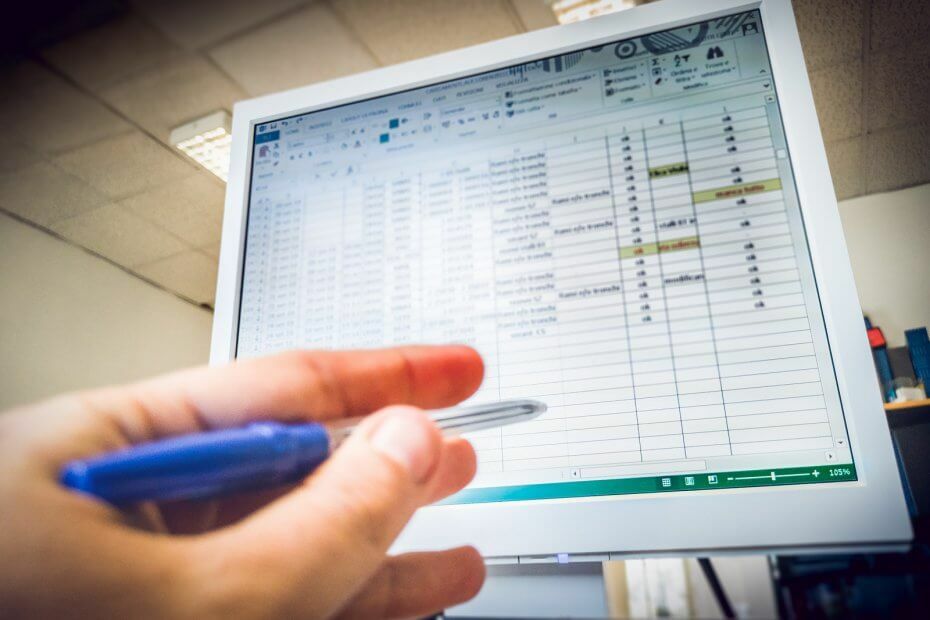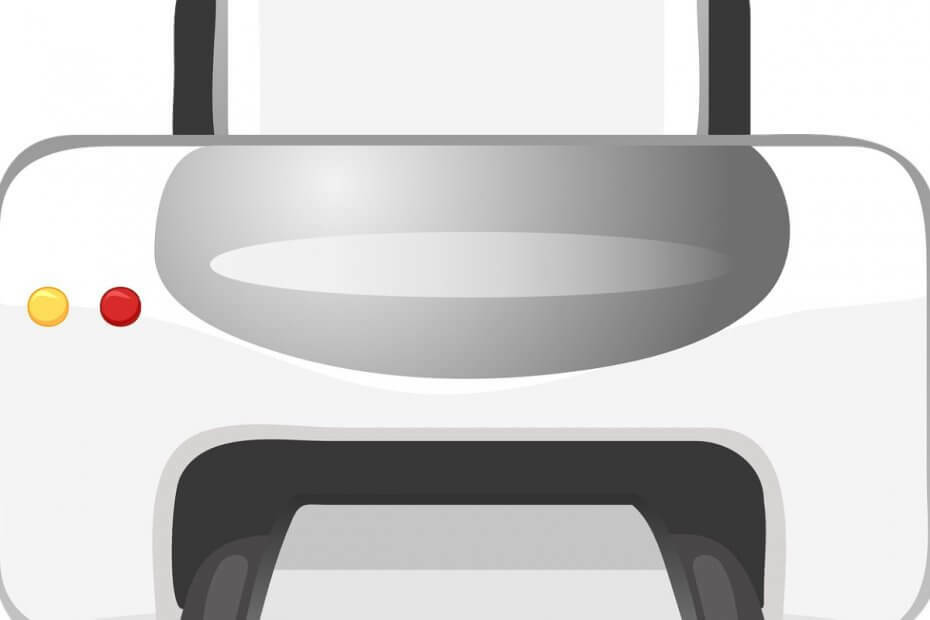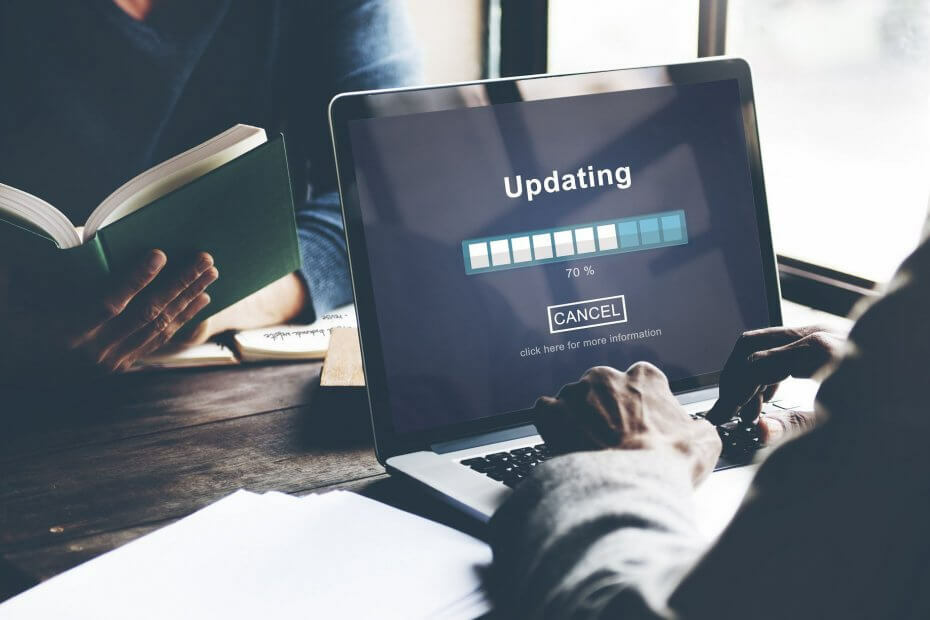Il utilise Semantic Index for Copilot pour vous donner des réponses complexes.
- Vous pouvez également utiliser Microsoft Search dans les applications Office.
- Il utilisera vos navigateurs pour vous montrer des informations pertinentes.
- Il est livré avec des fonctionnalités intéressantes.

XINSTALLER EN CLIQUANT SUR LE FICHIER DE TÉLÉCHARGEMENT
- Télécharger l'outil de réparation Restoro PC qui vient avec des technologies brevetées (brevet disponible ici).
- Cliquez sur Lancer l'analyse pour trouver les problèmes Windows qui pourraient causer des problèmes au PC.
- Cliquez sur Tout réparer pour résoudre les problèmes affectant la sécurité et les performances de votre ordinateur.
- Restoro a été téléchargé par 0 lecteurs ce mois-ci.
Microsoft Search est déjà en train de se faire un nom. L'outil vous permet de trouver des informations pertinentes sur les personnes, les ressources et les données de votre organisation de travail.
L'outil utilise également Microsoft Graph, et affiche des recherches avancées, vous donnant accès aux fichiers, données et éléments les plus proches de vous et de votre travail.
Dans un article récent, Microsoft a annoncé l'index sémantique pour Copilot, et il semble que Microsoft Search en bénéficiera également. Qu'est-ce que cela signifie?
Cela signifie que chaque fois que vous utilisez l'outil pour trouver quelque chose, les résultats que vous trouvez seront beaucoup plus personnalisés et pertinents pour vous.
La bonne nouvelle est que vous pouvez l'utiliser de n'importe où. L'outil est natif de Microsoft 365. Pratiquement, vous pouvez rechercher des informations dans Microsoft Teams ou Outlook. Vous pouvez même l'utiliser dans Bing ou d'autres navigateurs de bureau et de téléphone.
Comment trouver des informations pertinentes avec Copilot et Microsoft Search
Tout d'abord, c'est un outil que vous pouvez utiliser sur de nombreuses plateformes et qui se souviendra des recherches que vous avez effectuées.
- Accédez à Microsoft Bing for Business et recherchez quelque chose au sein de votre organisation de travail

- Ouvrez votre Edge et tapez le mot exact

- Vous pouvez maintenant voir les recommandations personnelles de Microsoft Search

Vous pouvez également utiliser la recherche en utilisant l'onglet Recherche de votre menu Démarrer.
- Cliquez sur le bouton Démarrer
- Accédez à la barre des tâches de recherche et saisissez ce que vous recherchez

- Microsoft Search vous montrera alors également les résultats de votre organisation de travail
Comme vous pouvez le voir, il examine vos choix de recherche et vous revient ensuite avec des résultats personnalisés.
Mais ce n'est pas tout.
Par exemple, si vous avez des questions que vous souhaitez poser, en particulier dans votre organisation, vous pouvez simplement saisir vos questions et l'outil vous montrera toutes les réponses pertinentes.
Microsoft Search vous permet également de trouver toutes les ressources disponibles de votre entreprise. Comme vous pouvez le voir ci-dessous, il vous montrera des fichiers, des sites, des images, des vidéos, etc.
Il vous offre également une expérience de recherche basée sur votre travail et votre activité. Par exemple, lorsque vous recherchez des informations sur un collègue, vous obtiendrez tous les détails sur votre collègue, y compris les messages.
Microsoft utilise Copilot sur cet outil, pour imiter spécifiquement et donner des réponses personnalisées et humanisées. Vous tapez des mots exacts, et Copilot prendra ces mots et les utilisera pour vous donner des résultats complexes.
Cela étant dit, Microsoft passe au niveau supérieur, et toutes ces technologies sont très excitantes, surtout en ce qui concerne les organisations de travail.
Que pensez-vous de Microsoft Search? Utiliserez-vous cet outil? Faites-nous savoir dans la section commentaires ci-dessous.
Vous avez toujours des problèmes? Corrigez-les avec cet outil :
SPONSORISÉ
Si les conseils ci-dessus n'ont pas résolu votre problème, votre PC peut rencontrer des problèmes Windows plus profonds. Nous recommandons télécharger cet outil de réparation de PC (évalué Excellent sur TrustPilot.com) pour y répondre facilement. Après l'installation, cliquez simplement sur le Lancer l'analyse bouton puis appuyez sur Tout réparer.